如何用PR批量制作字幕,同时保证字幕的顺序不乱
1、第一步、输出静帧:打开PR工程,在要添加字幕的序列上双击——切换到节目面板——点击相机图标——导出单帧。弹出对话框,选择——浏览(选择一个路径——新建一个文件夹)——命名为字幕,点击确定。
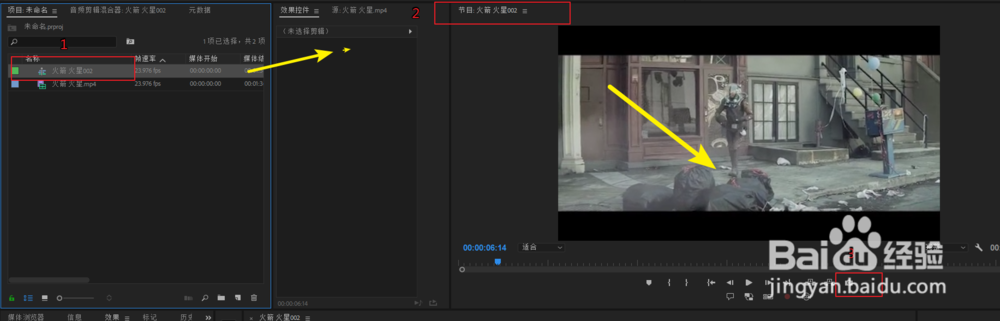

2、第二步、匹配PR大小:启动PS,根据保存的路径,用PS打开PR刚才导出的静帧。(导出静帧是为了保持PS制作的字幕适合PR预览大小。)
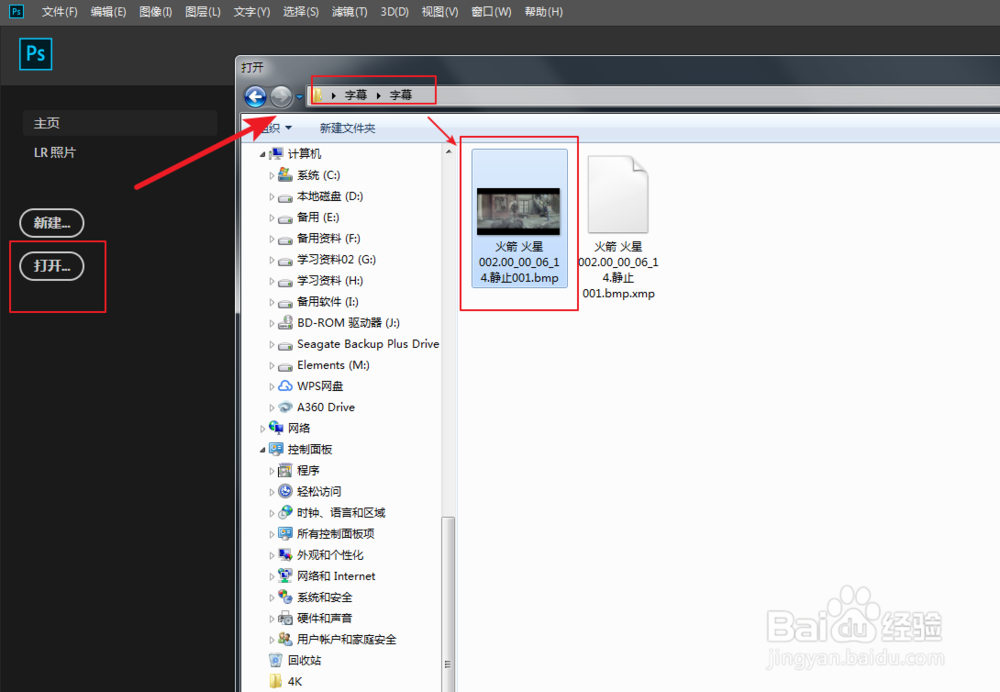
3、第三步、准备字幕文字:现在PS和PR都准备就绪了,开始制作字幕。新建文本文档,命名为abc,打开文档,复制粘贴或者输入你制辑湃形傥作的文字,(文字是以行为单位,每一行就是一条字幕,比如有20行就有20条字幕)所以每一行的文字不可太长,中文最多不超过20个字,有英文的话更短,不超过12个字。这里我准备了大量的中英文混合文字,来演示PS批量导出字幕的强大功能。你也可以只输入3、4行文字,这样更容易制作。注意:①第一行要输入变量代码,必须是英文,比如这里输入abc。②文字与文字之间,行与行之间不要留空格,以免造成PS中不识别。

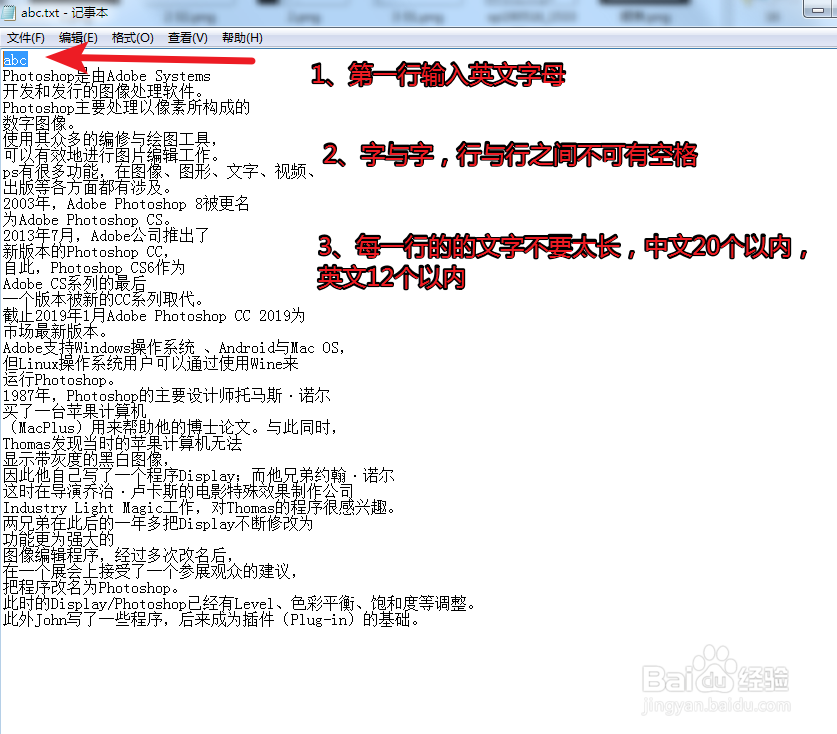
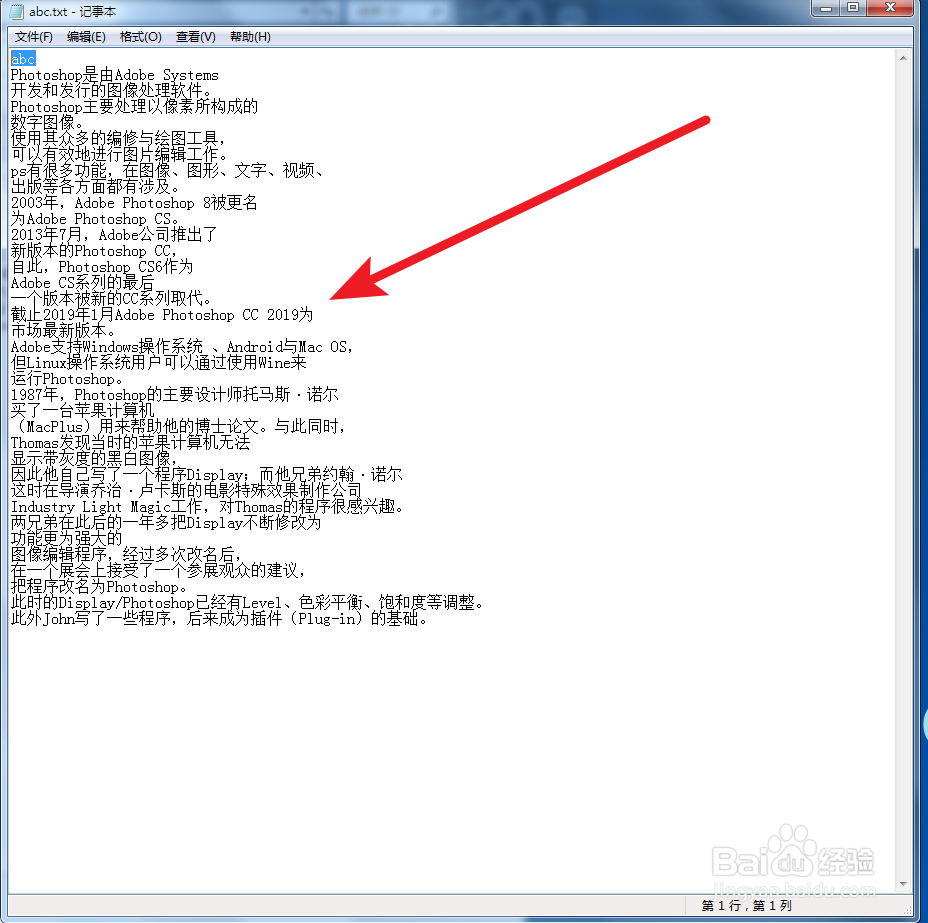
4、第四步、制作模板:回到PS中,任意输入一行文字,比如“从PS导入批量导入PR的字幕制作 ”,然后调整文字的位置、大小、颜色和字体等属性。可以将这个保存为PSD,快捷键Ctrl +Shift+ S保存为,弹出路径对话框,新建一个abc文件夹,并保存。这个制作好的PSD就是字幕模板,决定了在PR中呈现的样式。( 设置样式除了文字的大小、位置和字体外,还可以设置文字的间距、粗细、宽窄、斜体、下划线以及阴影、发光、描边、斜面浮雕等等PS图层样式。)


5、第五步、制作字幕组:在PS菜单上选择——图像——变量——定义,弹出对话框,勾选文本替换,在下边输入abc(就是输入txt文档的第一行代码)。


6、点开“定义”的下拉菜单,在定义的下拉菜单下,选择数据组。然后点击右边的导入按钮。


7、在弹出的对话框中勾选下面的两个选项,然后点击选择按钮,然后选择刚才输入了文字的txt文档,这里是abc文档。
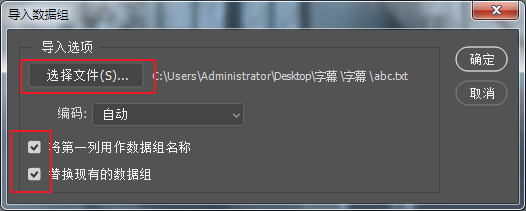

8、这样abc文档就载入PS中了,形成了以之前模板为变量的字幕数据组,单击数据组的下拉按钮,可以查看所有导入的文字列表。这个列表里面的文字就是txt文档里面的文字,可以用来检查错误。可以依依对照txt与PS数据组中的数据,找出txt文档中不识别的文字。同时注意确保数据组和值里面的文字对应一致。
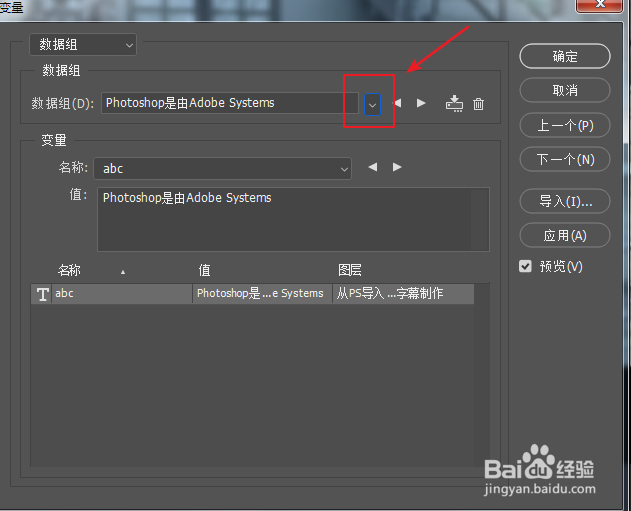
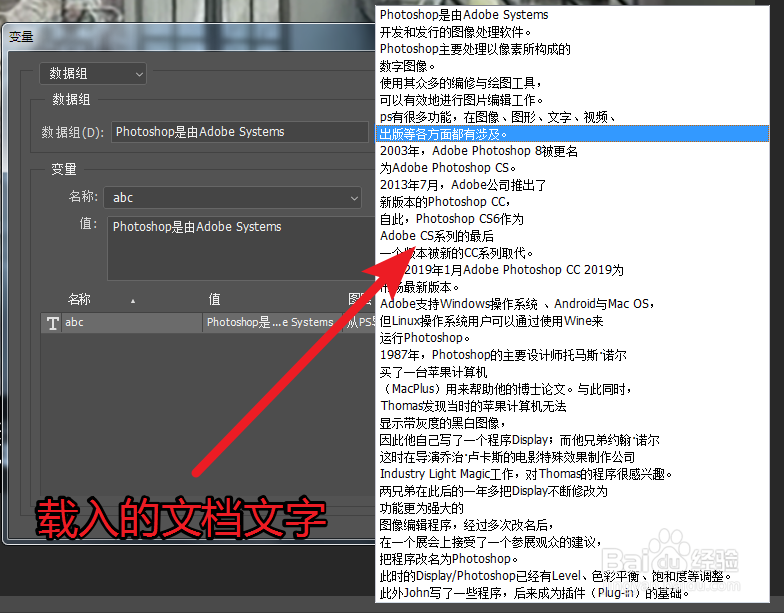

9、点击数据组旁边的前进、后退按钮(三角形播放按钮),可以在PS操作视图中预览每个文字的效果,每点击一次酡箔挝棍前进或后退按钮,就会在ps操作视图中播放下一个字幕或上一个字幕,清楚的预览到每个字幕的播放。可以起到检查的作用,比如检查到有些文字显示不全,可以回到之前的TXT文档中修改那一行文字的内容或长度。(比如txt中有空格或者某些英文字母造成的错误,以及一行文字太长造成的超出屏幕,都可以检查到并解决。)检查完毕后,点击应用,再点击确定。

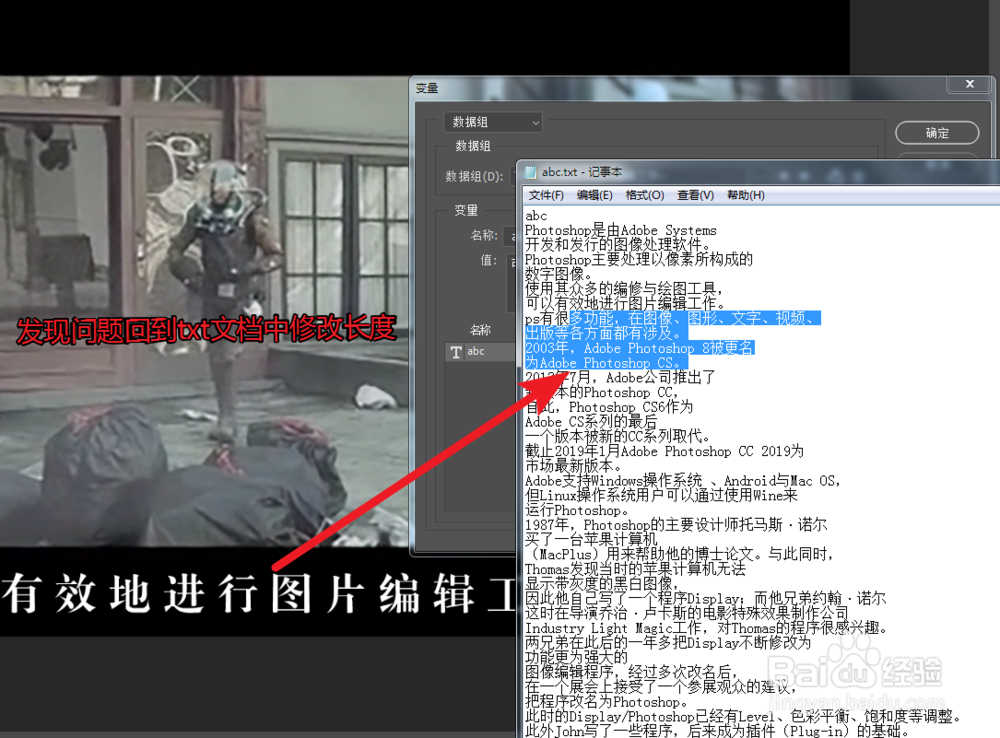
10、倒数第二步,导出数据字幕组:注意:导出数据前,关闭PS背景层的显示。然后选择菜单栏——文件——导出——数据组作为文件。弹出对话框,点击“文件命名选项栏”的第二个栏目的下拉按钮,选择数据编号(1,2...)这一项,其他栏目保持默认。(注意:选择数据编号这一项非常重要,不设置这一步会导致后面导出的字幕顺序错乱的)然后点击选择文件夹,选择保存路径,新建一个文件夹,任意输入一个名称,比如给文件夹名称输入01,点击确定后,PS开始导出字幕数据组。
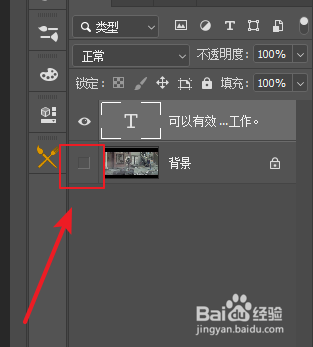


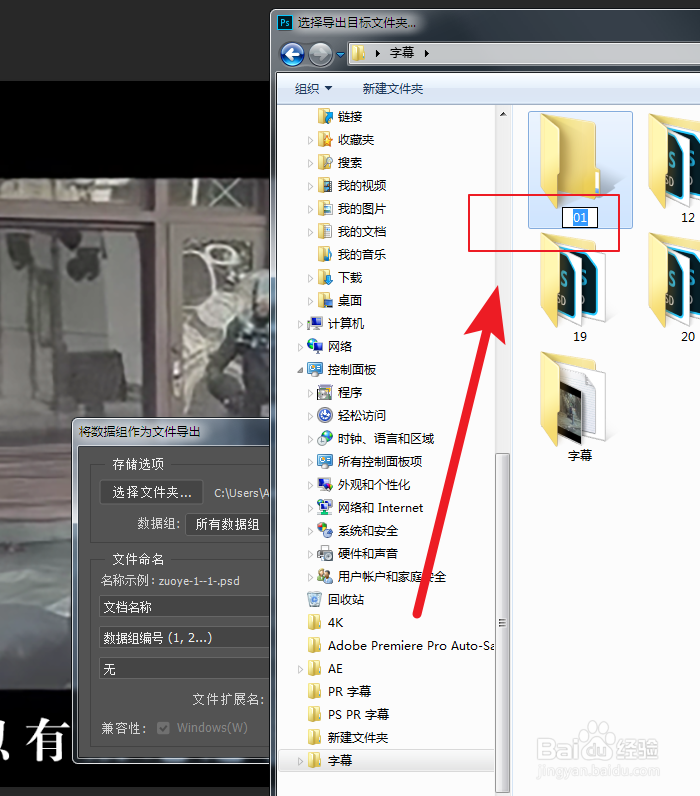
11、导出成功后,找到新建的字幕文件夹01,双击打开,发现里面有很多PSD文档,这就是PS用自动程序制作好的字幕组,每个PSD文件就是一行字幕。
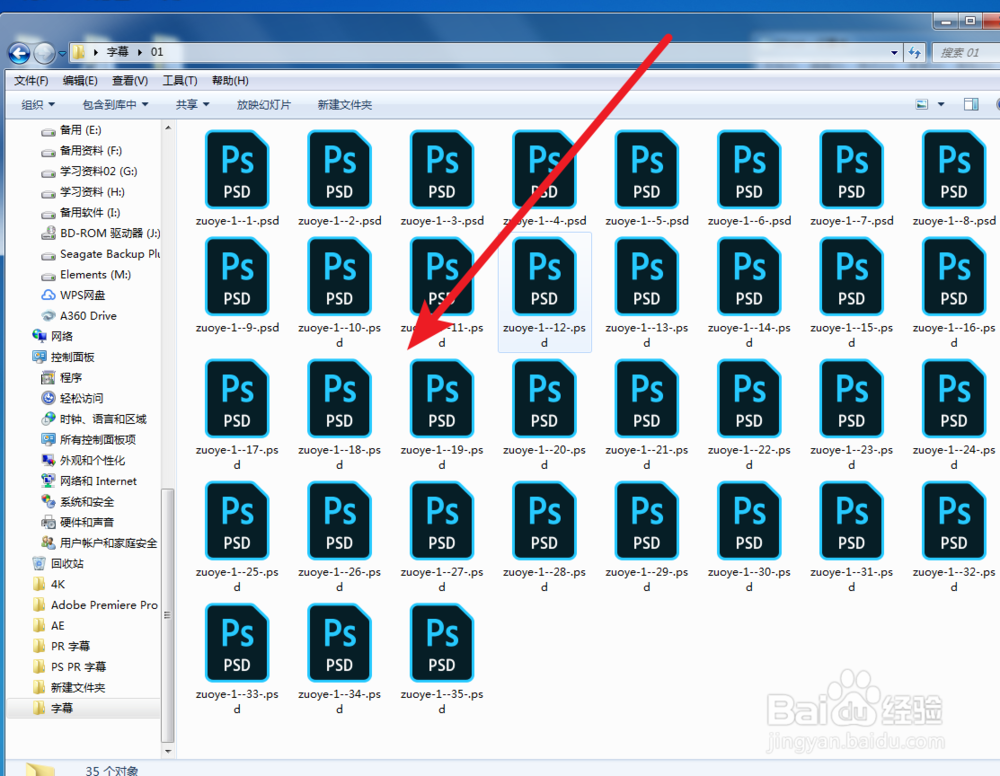
12、最后一步,PR导入字幕组:回到PR中,将字幕PSD导入PR项目面板,可以单个PSD一次一次拖入,也可以将整个文件夹拖入。这里为了方便,也为了避免顺序出错,我们将整个文件夹01一次性拖入到P伊怕锱鳏R项目面板。弹出导入分层文件对话框,保持默认勾选项目,然后连续点确定,文字越多,点的次数就越多,边点还能边看到进度条,连续点确定,直到不再弹出对话框,就说明数据文件已全部导入了。

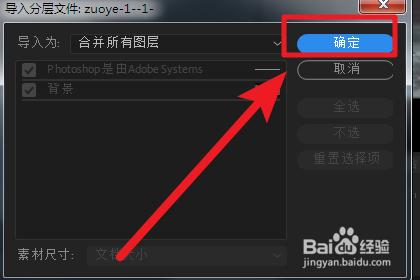
13、然后可以在项目面板看到导入的字幕文件,有很多层。全选这些导入的文字层,右键——速度与持续时间, 弹出对话框, 在第二个数位上输入数字,比如预计每个字幕持续4秒,就在第二个00上就输入4。这一步是设置每个字幕的持续时间。当然字幕时间不可能都一样长,个别需要手动调整的可以在时间线上手动缩短拉长,很方便。
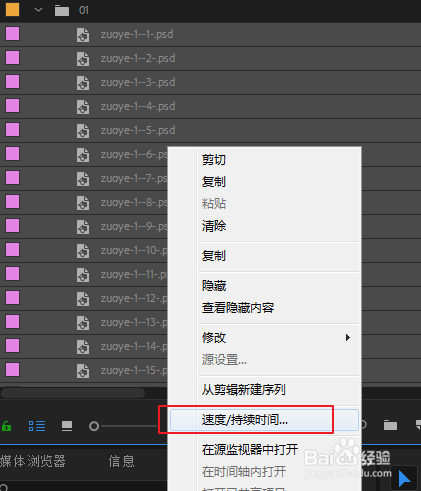
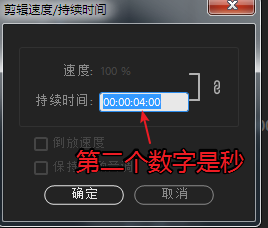
14、然后将全选的字幕拖入到时间线上,发现这里生成了很多字幕片段,每条片段的时长都是之前设置的4秒。到这里,批量导入字幕就成功了。后面的15——20都是补充步骤,为节省时间,可以略过后面的所有步骤。
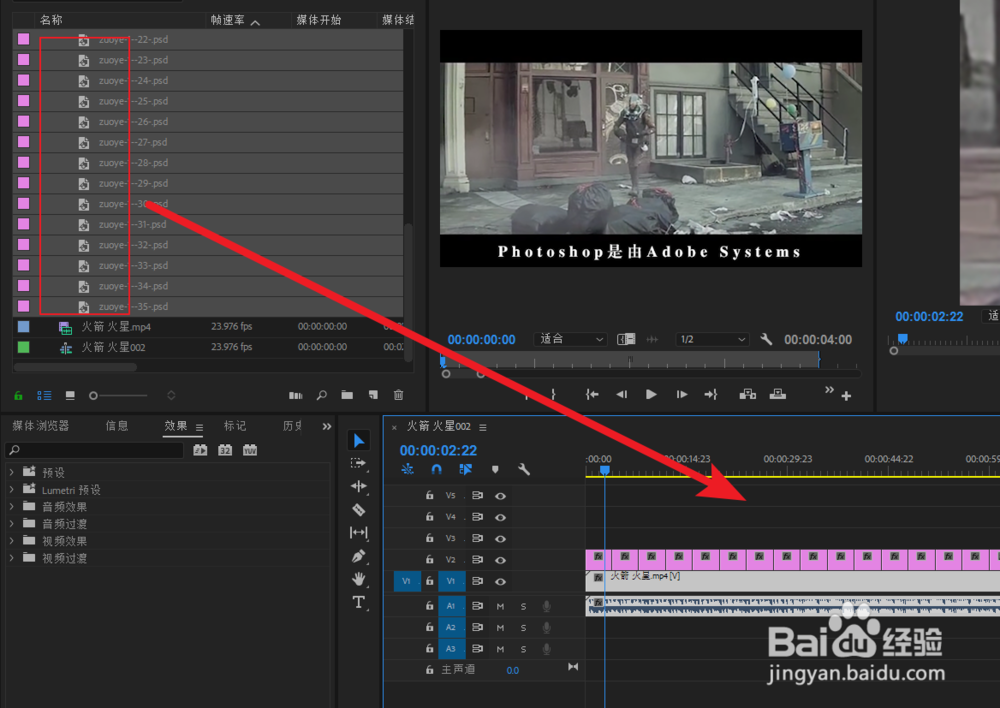
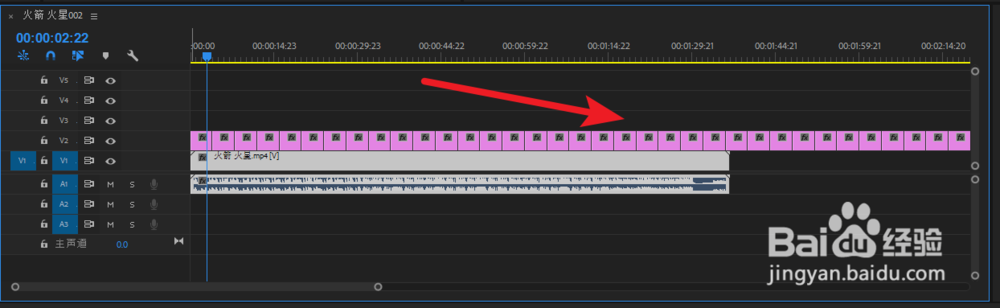
15、(补充步骤)再对比检查一下字幕的顺序是否正确,打开txt文档,对照文档和PR字幕片段的预览窗口发现:(text文档的第1行是abc英文,属于变量,略过不算,从abc英文以下开始算起)文档的第二行的内容和pr第2条字幕的内容一致,以此类推,对比其它行和其他片段的文字,发现字幕顺序是正确的,证明批量导入成功。

16、(补充步骤)再逐一匹配检查,发现某些字幕是有错误的,比如某个字幕显示过大,可以在这个字幕片段上右键——在Photoshop中编辑,这时PS会自动打开这个字幕的PSD文件。

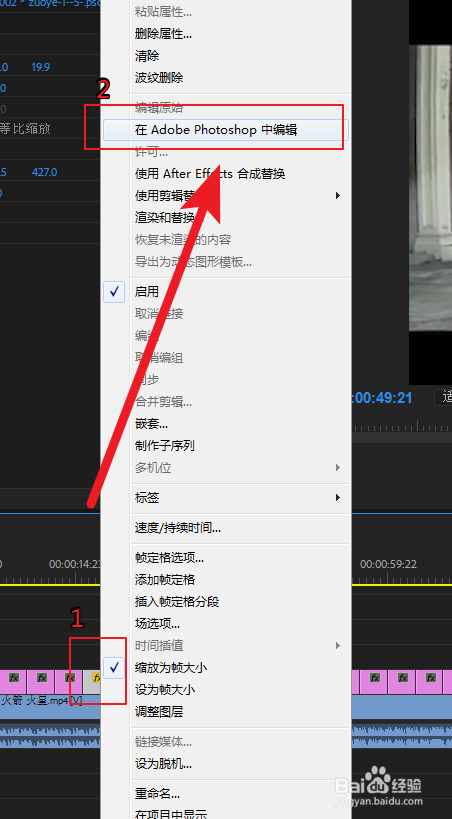
17、(补充步骤)打开PS,选择出错的文字层,在文字面板修改它的大小、字体等属性,并调整位置。修改完成只需保存一下:点击——文件——储存,这样,PR就自动与PS同步了,非常方便。回到PR中就会发现文字正常显示了。

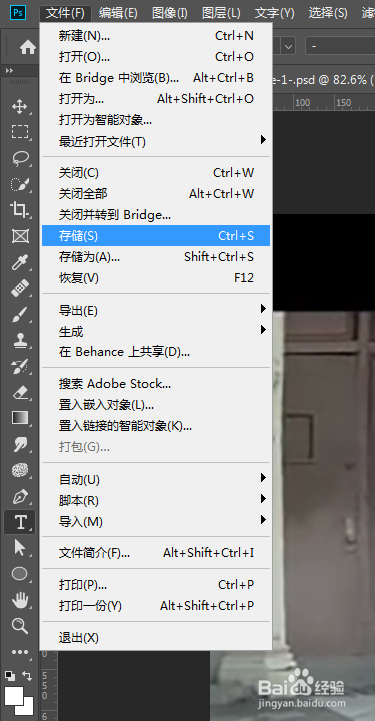
18、(补充步骤)有时想给某些文字添加特殊效果,比如想要文字更好看一些,也同样 可以在这个文字片段上右键——在Photoshop中编辑,回到PS中为这个文字层添加阴影、发光、浮雕等特殊效果,可以做出比PR本身更炫酷的文字效果。完成之后保存就可以了,使文字更好看更突出一些。
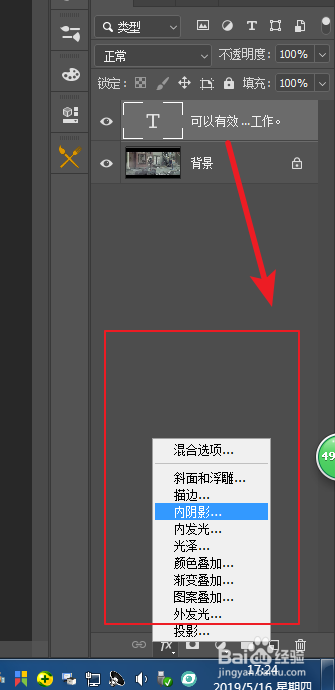

19、(补充步骤)由于PS批量导出的字幕文件的数量较多,而且很杂乱,为了今后再次修改文字,防止打开工程提示字幕丢失,需要将PR工程和素材打包。选择文件——项目管理,弹出对话框,进行如下图顺序的操作,选择路径,新建一个文件夹,点击确定弹出进度条,最后保存成功。

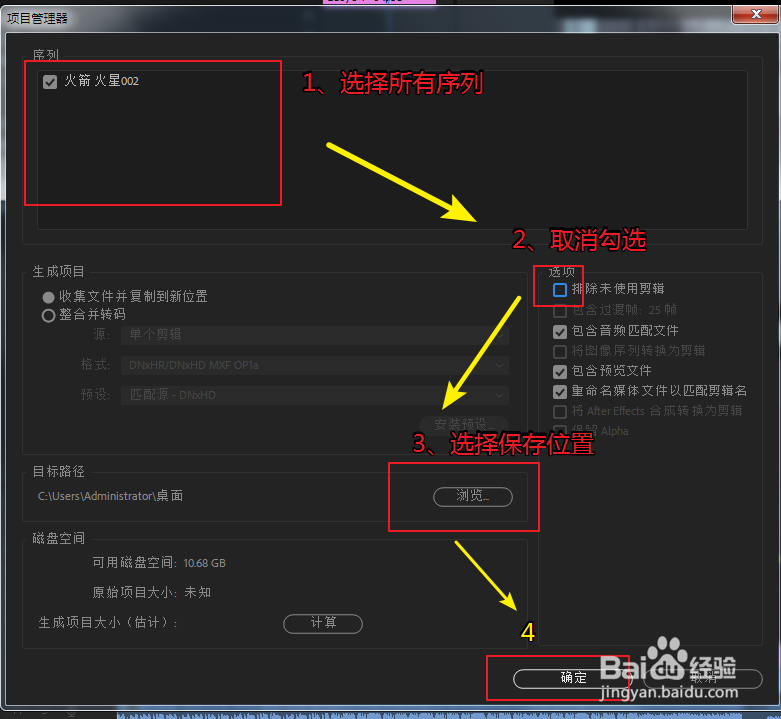
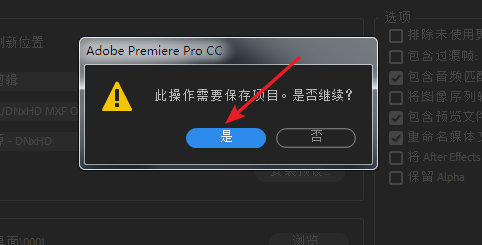
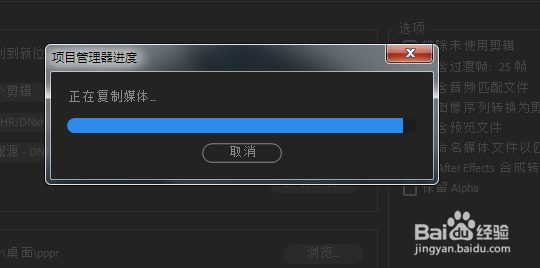
20、(补充步骤)打开打包好的PR工程文件夹,发现:字幕PSD文件和其他视频素材以及工程文件都在这一个文件夹了。把这个文件夹移动到其他硬盘保存,等到需要修改时再次打开工程文件,发现里面的字幕依然都在,没有提示丢失,可以再次修改编辑。

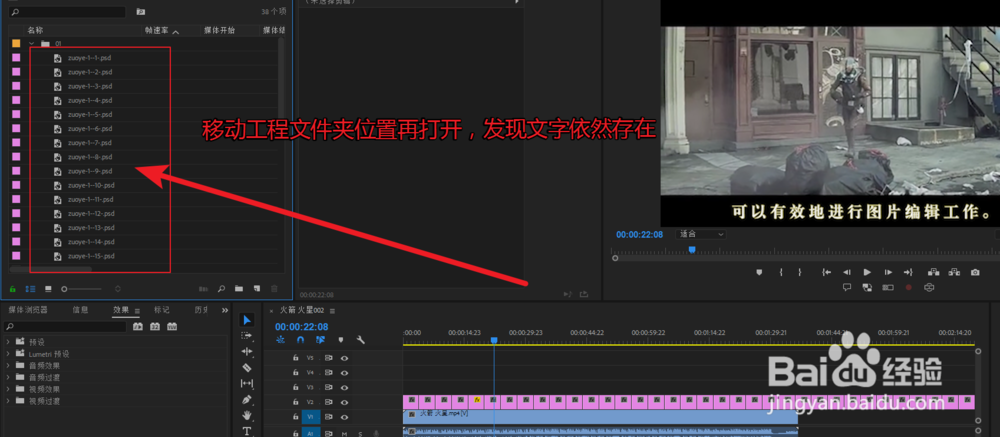
21、(补充步骤)简单总结就是7大步骤:①输出静帧②匹配PR大小③准备字幕文字④制作模板⑤制作字幕组⑥PS导出字幕组⑦PR导入字幕组为防止丢失硼讷侍逖再加一步:打包工程。其他小编也写过类似的经验,但我这里写的经验可以说是很长了,步骤也很多,注意事项也是最多的,看起来可能有点费力。不过,如果能按照这些步骤操作,并且注意每个该注意的事项,一定会大大减少批量导出错误。
22、(补充步骤)还有AE与PS交互制作出炫酷的动态字幕效果,并且,修改AE合成的动画,就能批量修改PR中所有套用了AE效果的字幕的动画。具体方法:见链接。